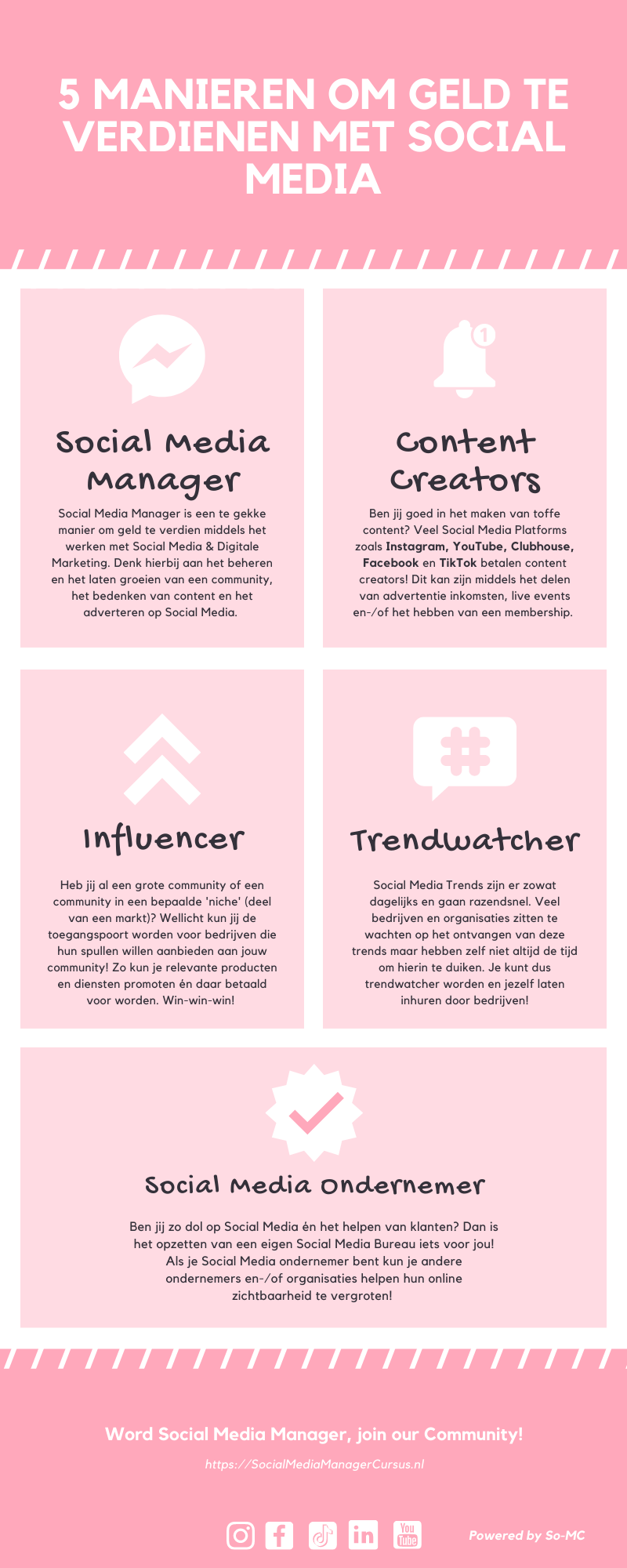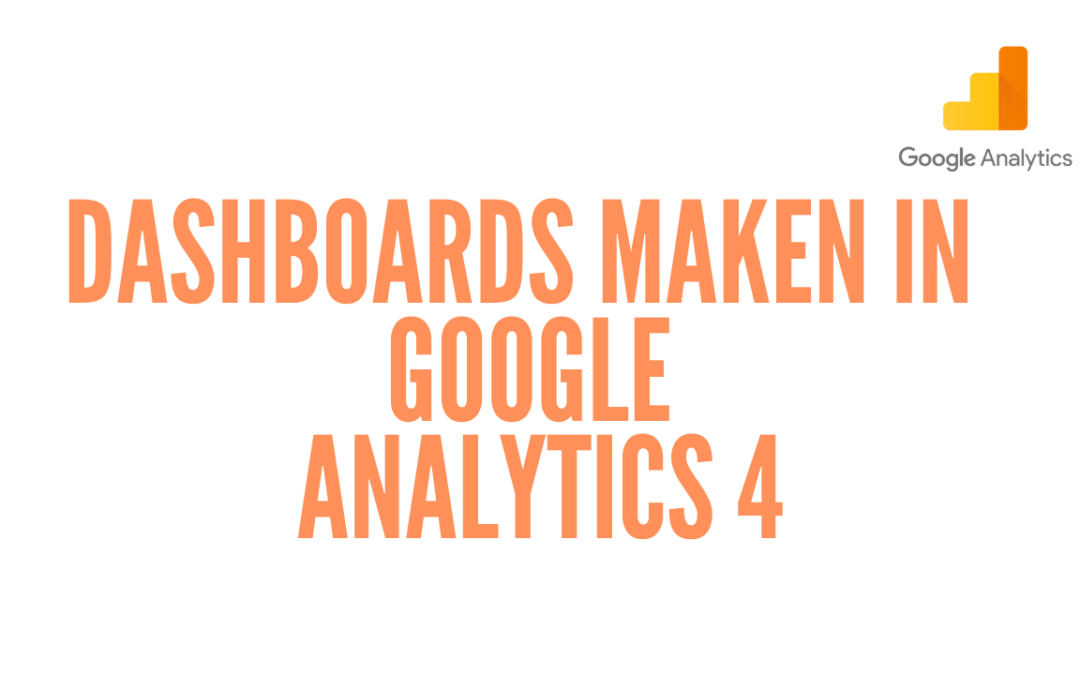
apr 8, 2022 | Algemeen, Apps, Digitale Generatie, Nieuwsflits, Skills, Social Media Nieuws, Social Media Trends
Dashboards maken in Google Analytics 4
Wil jij meer halen uit je Google Analytics? Op maat? Werken met relevante segmentaties en in één overzicht een rapport, dashboard, op maat maken? Dat kan! En vrij snel ook :). Bekijk hier de nieuwste Google Analytics Tutorial van So-MC en doe meteen mee.
Tutorial
Bekijk hier de volledige {gratis} tutorial van So-MC;
Eigenaar So-MC | The Social Media & AI Company, aanbieder van o.a. de Social Media Manager Cursus & App. Gedreven door AI, digitale marketing en innovatieve concepten. Word AI Member en blijf altijd op de hoogte van de nieuwste AI-ontwikkelingen!
![Hoe maak je een TikTok in 2022-2023? [Video tutorial] voor beginners](https://www.so-mc.nl/wp-content/uploads/2022/01/Dont-make-ads.-make-tiktoks.-1-1080x675.png)
jan 19, 2022 | Algemeen, Apps, Digitale Generatie, Do it yourself, Skills, TikTok, Tutorial
Hoe maak je een TikTok [2022-2023]? Video Tutorial voor beginners.
TikTok is best weer anders in 2022 dan in de jaren ervoor; zo kun je langere video’s delen en bevat het nieuwe functionaliteiten. In deze video leggen we je stap voor stap uit hoe je zelf een TikTok kunt maken in 2022 (of een bestaande uploaden) en hoe jij letterlijk je eigen draai hieraan kunt geven. Bekijk hier de tutorial of lees daaronder het gehele artikel;
Bekijk hier de tutorial en doe stap voor stap mee!
Stap 1. Installeer de App op je smartphone
- Maak een account en log in
- Vul alvast jouw biografie in, je kunt hier ook doorlinken naar jouw YouTube en Instagram account
Het menu van TikTok is vrij simpel, mocht je de digitale weg even kwijt zijn. Onderin zitten vijf buttons. Elke button staat voor een apart menugedeelte.


Het TikTok menu bestaat uit:
- Start; start is de homepage en de ‘voor jou pagina’
- Ontdekken; hier komen alle trending items voorbij en alle populaire content inclusief de Hashtag challenges
- ‘+’ (maak een TikTok); als je hier op klikt kun je zelf een TikTok creëren (leggen we hieronder verder uit)
- Inbox; dit is het privé gedeelte van TikTok, hier kun je één op één met andere gebruikers chatten
- Ik; dit is jouw profiel, als je iets wilt wijzigen, ga je daar naar toe.
Let op dat als je wat dieper in een onderdeel van het TikTok menu zit, je soms even weer een paar stappen terug dient te gaan om het ‘basis’ menu te zien.
Stap 2. De homepage van TikTok; de ‘Voor Jou Pagina’
Dit herken je aan dat er bovenin staat ‘Volgend’ | ‘Voor jou’. Als je straks meer accounts volgt, kun je hier de video’s zien van degene die jij volgt ?. Als je op ‘Voor jou’ klikt’ zie je content van andere gebruikers, ook van accounts die jij niet volgt. TikTok toont hier content op basis van jouw interesses en online ‘gedrag’ (voorkeuren). Hier kom je dus ook in contact met mensen die jij nog niet volgt (en vice versa). (Zo kun jij dus ook straks jouw TikTok account laten groeien?)
Als je de creator (gebruiker) leuk vindt, kun je op het bovenste icoontje klikken met het rode cirkeltje met witte plusje. Je gaat dan meer van zijn/haar TikToks zien in het ‘Volgend’ gedeelte’. Wil je een comment achterlaten? Klik dan op het tekstballonnetje met de drie puntjes. Als je deze TikTok wilt delen, bijvoorbeeld via WhatsApp klik je op het pijltje.
Als je een leuke TikTok voorbij ziet komen en je wilt deze laten merken dat je de content leuk vindt, druk dan op het Hartje❤️ (zie hieronder). Op dit scherm zie je meteen hoe populair een TikTok is aan de hand van het aantal views, likes (hartjes), comments en shares.
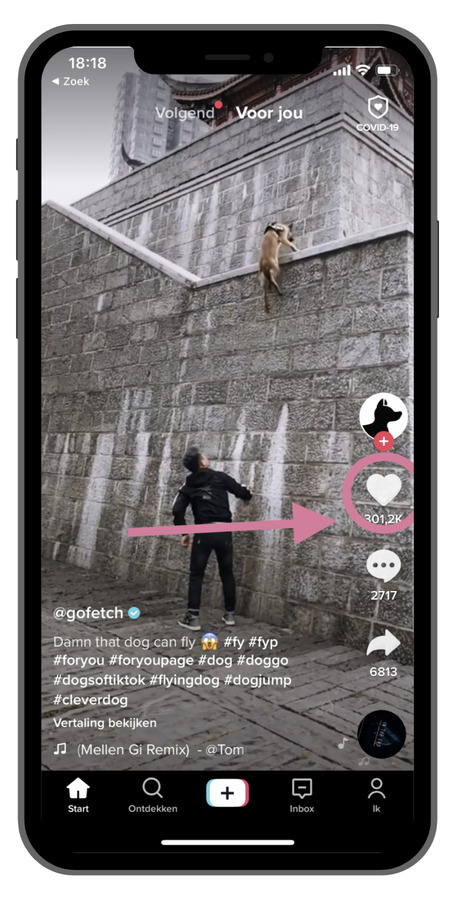
Stap 3. Begin met het maken van jouw TikTok
- Klik op het ‘plusje’ in het menu van jouw TikTok app (zie stap 2, onderin in het midden);
- Dan opent er een nieuw scherm waarbij je de camera kunt gebruiken of foto’s/video’s kunt gebruiken die al op jouw smartphone staan (zie ‘uploaden’);
- Bovenin zie je ‘Geluiden’, als je daarop klikt kom je in een omgeving waar je kunt zoeken op liedjes, teksten of in hitlijsten. Kies een nummer wat jouw aanspreekt;
- Als je gebruik wilt maken van de effecten, ga dan naar de Emoji rechtsonder en blader, kies een effect wat bij jou past (dit kunnen bijvoorbeeld filters zijn voor over jouw gezicht maar ook opdrachten);
- Nu kun je een video maken (klik op de rode button);
- Op dit scherm kies je tevens de snelheid van jouw video (1x is normale snelheid, lager wordt de video vertraagd weergegeven, sneller wordt de video versneld);
- Ook kun je hier kiezen of de video 60 secondes dient te duren of 15.
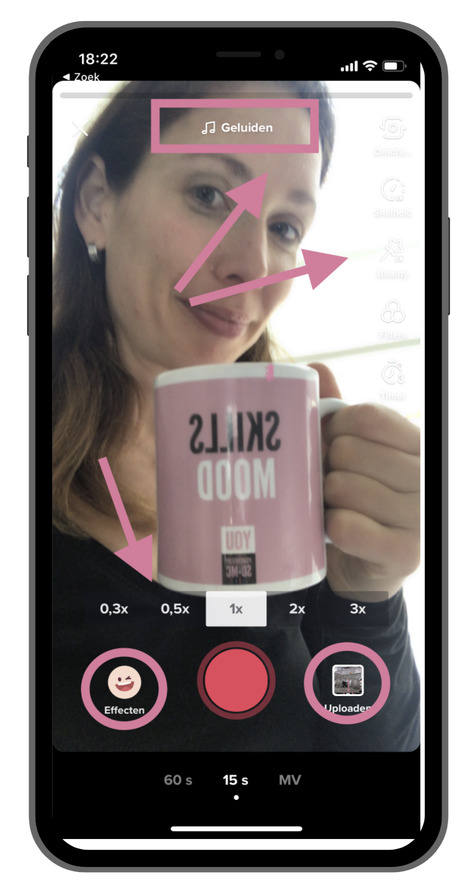
Een TikTok maken van foto’s?
Liever eerst met foto’s aan de slag in plaats van video? Kies dan voor een Foto slideshow. Dit gaat supersnel via deze manier:
- Kies voor ‘MV’
- Er opent een nieuw scherm met foto templates
- Kies een template die jou aanspreekt
- Vul de foto’s
- Bewerk
- Sla op ?
Stap 4. Edit jouw video
- Nadat je je TikTok hebt opgenomen, kun je nog veel met jouw video doen. Denk hierbij aan de volgende mogelijkheden:
- Filters: denk hierbij aan zwart, wit, sepia filters of speciale filters voor ‘food’, de video krijgt een andere kleur
- Stickers; zoals interactieve elementen zoals Gifjes, een poll of emoji’s
- Effecten; bijvoorbeeld dat je naar een ander fragment gaat van de video en je deze ‘naar binnen laat sliden’, of een rondje laat draaien, je kunt hier een effect toevoegen (of meerderen) die jou aanspreekt
- Tekst; voeg een tekst in; je kunt meerdere teksten toevoegen in de stijl die jij wilt
Tekst toevoegen in je TikTok
Het invullen van een tekst werkt bijna hetzelfde als in Instagram Stories. Je kunt de tekst kleuren, de achtergrond kleuren en uitlijnen naar wens. Ook kun je uit diverse lettertypes kiezen.
Dus stel je maakt een TikTok bestaande uit 3 korte fragmenten, dan kun je in fragment 1 een ander stukje tekst invullen als in fragment 2 en 3. Als je op de tekst gaat staan (nadat je deze hebt toegevoegd), zie je twee opties;
- Bewerken
- Duur instellen
Als je op Duur instellen klikt, kun je deze gelijk zetten aan fragment 1, tekst 2 aan fragment 2 etc. Zo kun je echt een ‘verhaal’ vertellen.
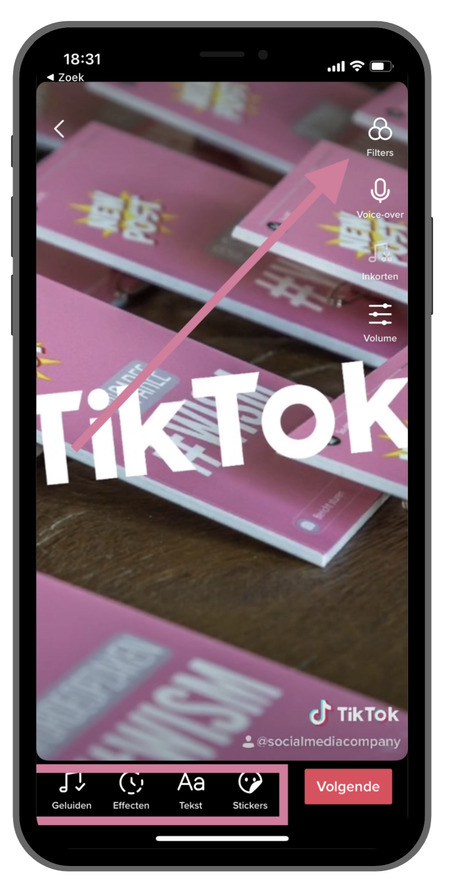
Stickers toevoegen in jouw TikTok ?
Als je een sticker wilt toevoegen klik je op ‘Stickers’; je komt dan in het volgende scherm. Dit herken je misschien wel vanuit Instagram Stories, daar lijkt het een beetje op. Je kunt kiezen uit:
Ook kun je op GIF’s zoeken, dat zijn bewegende beelden (animaties). Hierin komen regelmatig nieuwe trending GIF’s die nu populair zijn. Maar je kunt ook zoeken op honden, huizen, actie elementen; wat jij ook maar wilt toevoegen als extra ‘fun’ element in jouw TikTok.
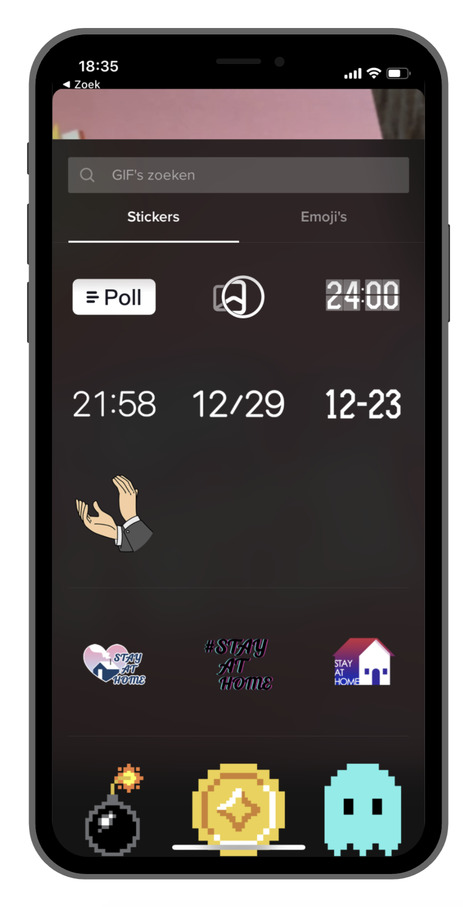
Effecten toevoegen in jouw TikTok
Als je jouw TikTok een extra draai (letterlijk) wilt meegeven of je video net iets anders wilt editten, is het leuk om eens bij Effecten te kijken. In dit onderdeel kun je een stukje video net wat anders instellen; met bijvoorbeeld een glitter effect, een draai, een slide, een andere kleur; er zijn veel mogelijkheden.
Hoe werkt een effect toevoegen in TikTok?
- Kies het stukje video waar jij een effect wilt toevoegen
- Ga daar op staan met je vinger
- Kies een effect naar wens, bijv. Glitch
- Houd dit effect vast met je vinger totdat je dit effect niet meer wilt
- Speel af om te kijken of dit naar wens is
- Kies op opslaan (rechtsboven)
Je kunt hier ook kiezen uit ‘Tijd’, als je daarop klikt kun je een Slowmo (Slowmotion) effect toepassen, een stukje video herhalen of juist terugdraaien. Wil je jouw video Splitten? Dus een scene tegelijk twee, drie of meerdere keren laten zien? Kies dan voor ‘Split’.
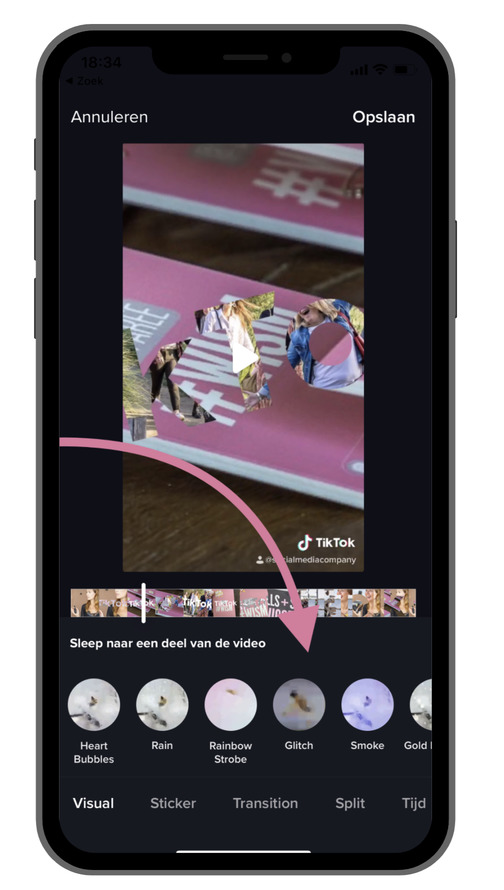
Stap 5. Beschrijf en publiceer
Zodra jij tevreden bent met jouw (eerste) TikTok, ga je naar het volgende scherm. Hier ga je jouw TikTok delen. Maak een korte beschrijvende tekst die over jouw TikTok gaat (en wil je beter gevonden worden kies hier dan slimme zoekwoorden) en vul dit aan met Hashtags. Je kunt eigen Hashtags kiezen of meeliften op populaire hashtags van het moment.
Een belangrijk onderdeel is je omslag selectie. Dit zien andere gebruikers als eerste. Kies hier dus het stukje van de video wat het meest interessant, grappig is of juist het meest aanspreekt (let op dat gezichten het altijd goed doen).
Daarna ga je de opties invullen of duetten zijn toegestaan, of mensen mogen reageren en wie jouw TikTok mag zien. Als je dat gedaan hebt, kun je deze meteen doorplaatsen naar jouw Facebook, Instagram, Instagram Stories of WhatsApp (slim voor zakelijk gebruik :)).
Wat betekent de Hashtag #FYP of #ForYourPage?
De Hashtag ‘For your page’ #FYP, wordt veel gebruikt bij het publiceren van een TikTok. Deze Hashtag heeft als doel dat je met je content op de ‘Voor jou’ pagina komt. In het Nederlands zie je dus ook de Hashtags #VoorJouwPagina voorbij komen. (Zie stap 1, hoe werkt de homepage). Als jouw video namelijk in de ‘For You Page’ komt, heb je in één keer een groot bereik en meer kans op interactie en nieuwe volgers.
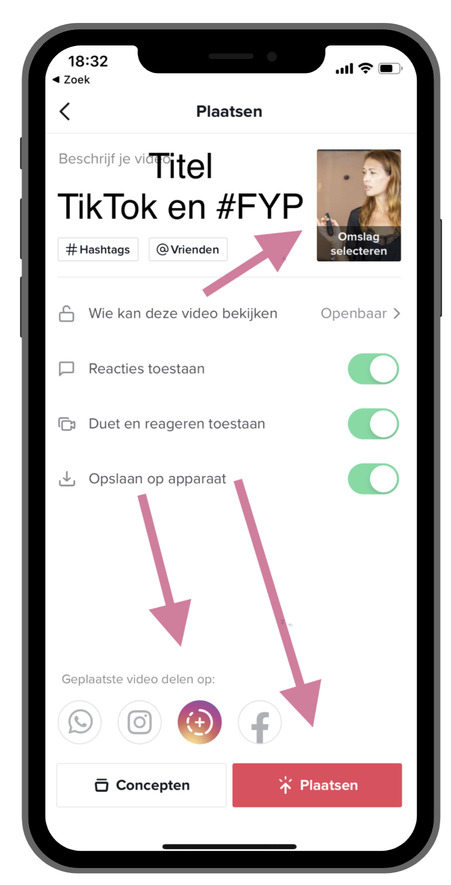
<a href=”https://partner.bol.com/click/click?p=1&t=url&s=1105790&url=https%3A%2F%2Fwww.bol.com%2Fnl%2Fm%2Fcomputer%2F&f=BAN&name=Computer&subid=” target=”_blank”><img src=”https://www.bol.com/nl/upload/partnerprogramma/190605-computer-pp-728×90.jpg” width=”728″ height=”90″ alt=”Computer” /></a><img src=”https://partner.bol.com/click/impression?p=1&s=1105790&t=url&f=BAN&name=Computer&subid=” width=”1″ height=”1″ alt=”Computer”/>
So! Samenvattend
Een TikTok maken doe je stap voor stap. Als je nieuw bent op het gebied van online video, is het wellicht slim om te beginnen met foto’s en simpele effecten. Zodra je meer wilt, ga je nieuwe effecten, filters toevoegen. Middels de eigen TikTok app kun je al veel editfuncties zelf doen. Als je wat gevorderder bent of andere elementen wilt toevoegen kun je ook de TikTok eerst in een andere App maken en daarna uploaden op TikTok; er zijn meerdere wegen die naar TikTok (Rome) leiden. Ook kun je eerst een video, foto bewerken met bijvoorbeeld Canva. Kies waar jij je prettig bij voelt. Daarnaast is het een kwestie van experimenten en doen.
Wil jij meer lezen over TikTok marketing voor bedrijven? Lees dan dit artikel. Heb je een andere vraag? Neem eens vrijblijvend contact op.
Eigenaar So-MC | The Social Media & AI Company, aanbieder van o.a. de Social Media Manager Cursus & App. Gedreven door AI, digitale marketing en innovatieve concepten. Word AI Member en blijf altijd op de hoogte van de nieuwste AI-ontwikkelingen!

nov 16, 2021 | Algemeen, Content marketing, Digital Natives, Do it yourself, Ecommerce, Nieuwsflits, Skills, Social Media Nieuws, Social Media Trends
Geld verdienen met je WordPress website? 5 manieren!
Wil jij meer uit je website halen op financieel gebied? Een online business opzetten waar je al dan niet direct, voor betaald wordt? Het werken met WordPress kent diverse voordelen; het is de marktleider op het gebied van ‘Content Management Systemen’, is gebruiksvriendelijk, flexibel en schaalbaar. Daarnaast biedt het ook voordelen voor een ieder die financieel voordeel wilt halen uit de mogelijkheden van het wereldwijde web. Lees hier 5 concrete manieren over hoe ook jij geld kunt verdienen met je eigen WordPress website.
1. Webshop maken met WordPress via Woocommerce
De wellicht meest voor de hand liggende methode is om een webshop op te starten met WordPress. Dit kan via het inzetten van Woocommerce; Woocommerce is een (gratis) plugin die je kunt installeren in je site en waarmee je in een paar uur tijd je eigen webshop draaiend kunt hebben. In deze gratis tutorial leggen we je stap voor stap uit hoe je Woocommerce kunt integreren in je WordPress site en waar je op dient te letten in de praktijk.
Direct vanuit WordPress geld verdienen
Heb je geen webshop of wil je liever ‘direct’ iets overhouden aan het werk wat jij hebt aan je website en de bijbehorende content? Dan biedt WordPress wellicht interessante alternatieven voor jou!
De vier manieren die hieronder genoemd worden, zijn via het betaalde abonnement van WordPress, daarvoor dien je dus een ‘upgrade‘ te doen. De pakketten van WordPress starten vanaf €4,- per maand, inclusief een domeinnaam en hosting, deze neem je dus direct bij WordPress af en niet via een derde partij.
Let op dat je bij het goedkoopste abonnement bijvoorbeeld geen toegang tot Google Analytics hebt en sommige andere plugins. WordPress heeft zelf wel een statistiekenprogramma ingebouwd maar dat is niet zo volledig als de data vanuit Google Analytics. Een alternatief is dat je het WordPress CMS bij een andere partij laat hosten, dan is WordPress gratis en betaal je de externe partij voor bijv. de hosting en domeinnaam maar heb je wel meteen wel toegang tot alle functionaliteiten; kortom kies echt wat voor jou en jouw wensen het beste is). Heb je hier vragen over, neem gerust contact op.
Kies je voor een betaald abonnement bij WordPress? Dan zijn dit nog vier andere manieren om direct vanuit WordPress betaald te worden.
2. Terugkerende omzet en donaties
Heb jij terugkerende klanten, leden of bezoekers? En kun jij ze ‘iets’ bieden waar zij voor willen betalen, bijvoorbeeld producten, diensten, online events? Of wil je ze vragen om te doneren? Dat kan eenvoudig via de functie ‘Betalingen en Donaties’ van WordPress zelf. Kies of bezoekers een eenmalige betaling kunnen doen, een herhaalde betaling op een vast moment ‘recurring’ (wekelijks, maandelijks of jaarlijks) of dat je een donatie wilt kunnen ontvangen. Deze online betaalmogelijkheid kun je direct activeren.
3. Het aanbieden van premium content
Heb jij exclusieve content, bijvoorbeeld in de vorm van whitepapers, rapporten, onderzoeken waarvan jij weet dat hier een markt voor is? Maak er ‘premium’ content van en vraag bezoekers om op, al dan niet op frequente basis, een financiële bijdrage te leveren aan jouw werk.
4. Betaalde nieuwsbrieven
Deel jij unieke berichten, content, via e-mailmarketing? En weet je dat jouw ontvangers zitten te wachten op jouw nieuwsbrieven? Creëer een (extra) inkomstenbron door abonnees te laten betalen voor jouw nieuwsbrieven (die tevens direct kunnen worden bekeken via jouw WordPress Website).
5. WordAds; de Google AdSense van WordPress
Wellicht ben je al bekend met Google AdSense, het populaire advertentie programma van Google waarbij webbeheerders geld kunnen verdienen door advertenties (automatisch) op hun site te laten plaatsen. Vanuit het Google AdSense programma kiest het algoritme de meest relevante advertenties voor de bezoekers op dat moment.
Hoe werkt ‘WordAds’?
WordAds is het advertentieprogramma van WordPress. Op hoofdlijnen is het online programma vergelijkbaar met Google AdSense, enkel maakt WordAds juist gebruik van de advertenties van zowel Google AdSense maar ook van partners zoals Amazon. Middels WordAds worden dus ook ‘automatisch’ advertenties op jouw website geplaatst, waar jij uiteraard een deel van de inkomsten van krijgt.
Het advertentieprogramma van WordPress laat normaliter enkel websites toe die veel traffic (bezoekers) genereren echter laten ze nu ook sites toe die een Premium of Business account afsluiten via WordPress zelf.
Het grote voordeel van WordAds is dat dit dus een ‘automatische bron’ van inkomsten kan zijn, mits je genoeg bezoekers naar je site kunt genereren.
Wat heb je nodig om te starten? Wat zijn punten om over na te denken?
Je kunt dus ‘vrij makkelijk’ één inkomstenbron, of meerdere, creëren via WordPress. Je hebt in theorie ‘enkel’ een WordPress installatie nodig, een thema, een betaald abonnement bij WordPress (mits je direct via WordPress wilt verdienen, maar er zijn dus zeker meerdere wegen naar Rome), nodig en you are ready to go. Dit klinkt heel simpel en dat kan het zijn maar denk wel goed na over de volgende zaken, aangezien deze een directe relatie hebben tot het bedrag wat je kunt verdienen;
- Onderscheidend vermogen; WAARIN gaat jouw site, blog, webshop uniek zijn t.o.v. van het bestaande aanbod?
- Content strategie; wat wordt je online content strategie? Wat ga je aanbieden waar waarde inzit waar bezoekers, abonnees, klanten voor willen betalen?
- Bezoekers; hoe ga je bezoekers, traffic, genereren? (Let, dat in de praktijk vaak het aantal bezoekers/klanten (of dit nu abonnees zijn op je nieuwsbrief, website bezoekers of online klanten), van grote invloed is op het bedrag wat je verdient), kortom hoe meer bezoekers, views, hoe groter de kans dat je meer gaat verdienen.)
Daarnaast, weet dat sommige dingen ook echt tijd kosten ;-).
So!
Het is dus zeker mogelijk om geld te verdienen met je WordPress website(s), enkel is het wijsheid om voordat je begint, even echt goed na te denken over de bovenstaande punten. Ook over de vraag of je dit direct via WordPress wil doen of niet, want dat bepaalt of je het betaalde abonnement dient te kiezen van WordPress of niet. Maar… mocht jij een droom, doel hebben… ga ervoor en ik wens je ontzettend veel succes!
—
ps; wil jij aan de direct slag met WordPress? Zelf een website, blog en-/of webshop beginnen of optimaliseren? Met het Divi Theme en een WordPress installatie kom je al een heel eind! Bekijk hieronder de tutorial van So-MC en abonneer je op het So-MC YouTube kanaal.
—
Eigenaar So-MC | The Social Media & AI Company, aanbieder van o.a. de Social Media Manager Cursus & App. Gedreven door AI, digitale marketing en innovatieve concepten. Word AI Member en blijf altijd op de hoogte van de nieuwste AI-ontwikkelingen!
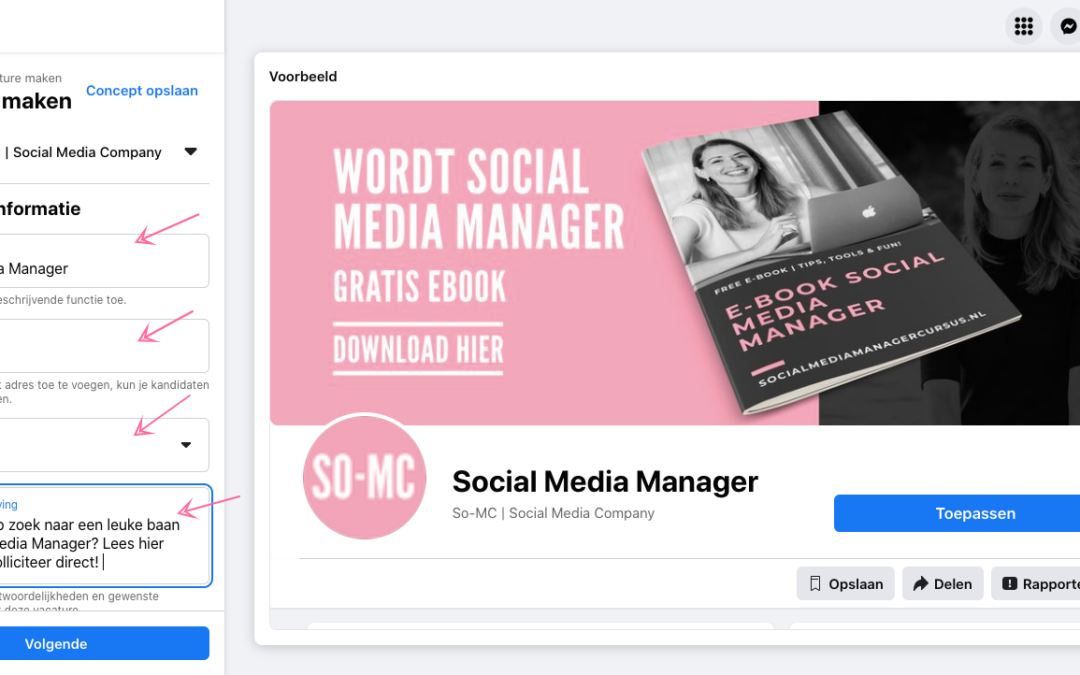
nov 7, 2021 | Content marketing, Digital Natives, Do it yourself, Facebook, Nieuwsflits, Skills, Social Media Nieuws, Social Media Trends
Facebook Jobs; gericht vacatures delen en mensen werven!
Via Facebook Jobs kun je razendsnel een baan, opdracht of stage zoeken die bij jou past of uiteraard als werkgever; een vacature delen en direct mensen werven. Lees hier meer over de gratis jobboard van Facebook.
Wat is Facebook Jobs?
Facebook Jobs is de online jobboard van Facebook. Hierop kunnen organisaties en bedrijven gratis vacatures plaatsen. Middels de filters kunnen werkzoekenden, gericht zoeken en meteen online solliciteren. De jobboard van Facebook is gratis te gebruiken, voor zowel de bedrijven als voor de particulieren.
Zo ziet Facebook Jobs eruit; (zie onderstaande printscreen); een werkzoekende kan filteren op;
- Locatie; de locatie en straal van de vacature
- Salaris; te filteren op prijs per uur, maandelijks of jaarlijks salaris
- Type baan; parttime, fulltime, stage, vrijwilliger of op contractbasis
- Sectoren; er zijn ‘sectoren voor jou’ geselecteerd maar je kunt ook zoeken tussen alle sectoren
- Zoekwoord; op een eigen zoekwoord, functie of trefwoord
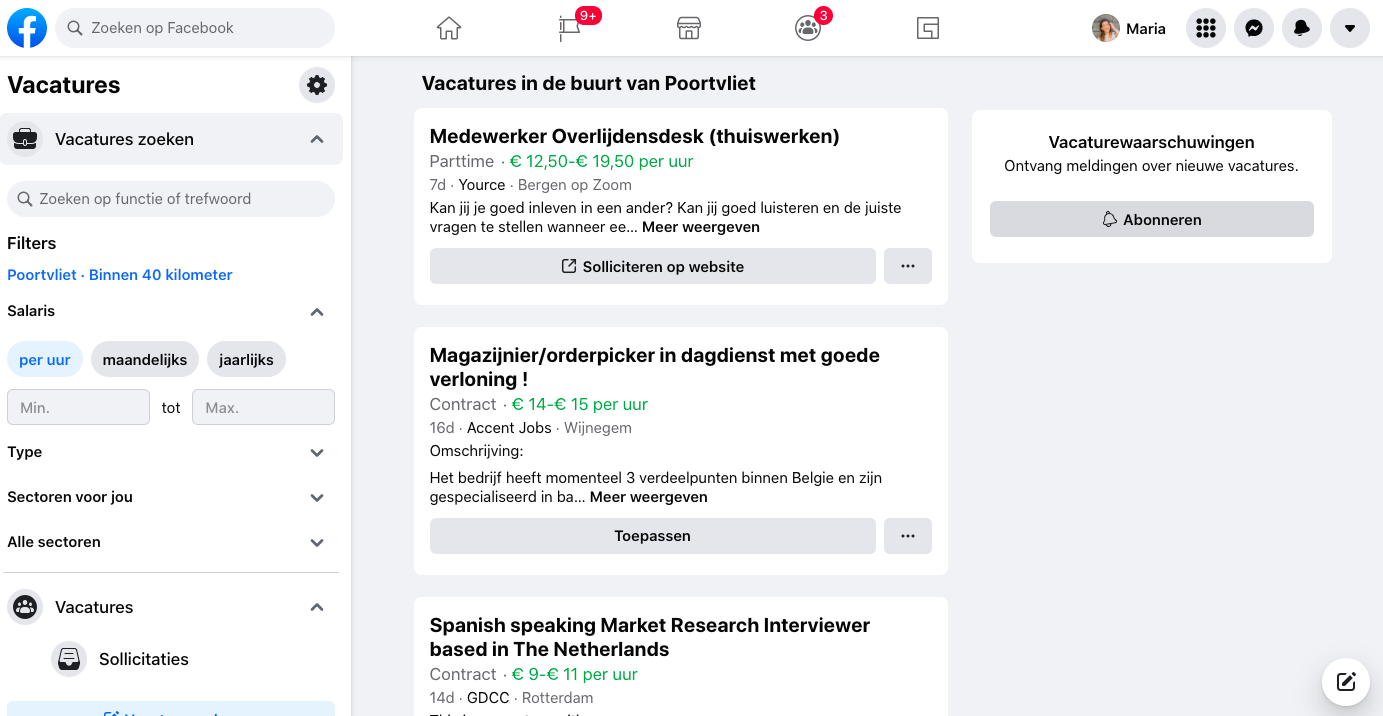
Vacaturemeldingen aanzetten op Facebook Jobs
Tevens kan een werkzoekende automatisch meldingen, alerts, ontvangen zodra er een vacature wordt gepubliceerd waar diegene naar op zoek is. Dit gaat simpel door op ‘Vacaturewaarschuwingen’ te klikken (rechtsboven in de bovenstaande printscreen).
Hoe werkt Facebook Jobs voor werkgevers?
Wil je Facebook Jobs optimaal benutten als werkgever? Ook dat kan uiteraard! Facebook Jobs werkt snel en simpel. Bekijk hier de stappen en doe meteen mee.
1. Ga naar Facebook Jobs
En klik op ‘Vacatures’ -> vacature maken zoals hieronder gearceerd. (Let op! Je kunt ook vanuit je eigen Facebook pagina een vacature plaatsen, het idee is precies hetzelfde alleen de ‘ingang’ is anders).
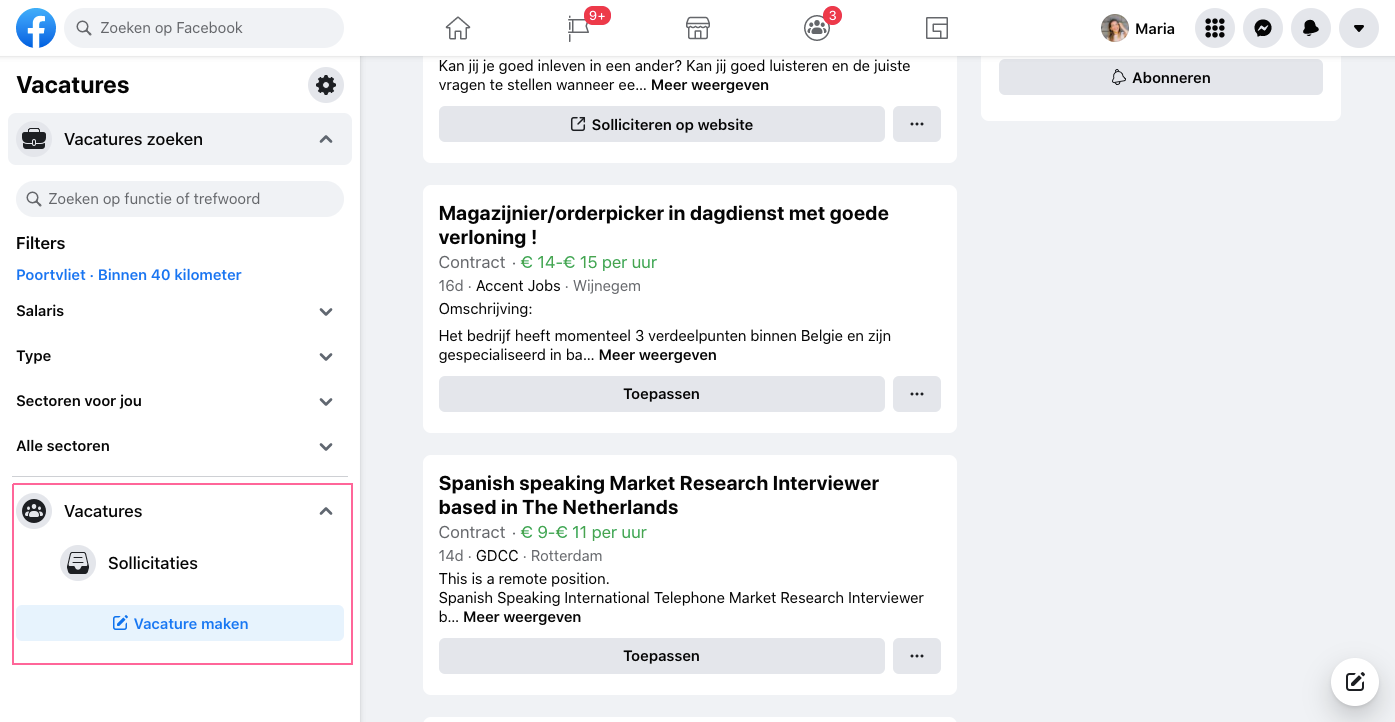
2. Maak jouw vacature op maat
Je komt nu in een apart scherm. Hier vul je aan de linkerkant alle vragen in. Dit zijn o.a.
- Functietitel; tip! Wees hier slim in en kies een term waar jouw doelgroep op zoekt
- Werklocatie; kies de locatie. (Let op! Je kunt vooralsnog niet kiezen voor bijv. ’thuiswerken’, dit is in LinkedIn Vacatures wel mogelijk)
- Type baan; is het een functie voor als parttime, fulltime, een stage, vrijwilligerswerk of werk op contractbasis?
- Functieomschrijving; creëer een pakkende functieomschrijving (tip! Let hier ook weer goed op je zoekwoorden waar jij op gevonden wilt worden)
- Screeningvragen; standaard stelt Facebook hier screeningvragen zoals deze hieronder staan beschreven. Maar je kunt ook zelf vragen neerzetten waarop mogelijke sollicitanten kunnen antwoorden met ja/nee of een open antwoord kunnen geven. De standaard screeningvragen in Facebook zijn;
- Wanneer kun je beginnen?
- Hoeveel jaar relevante werkervaring heb je?
- Wat is de beste manier om contact met je op te nemen?
- Wat maakt deze baan geschikt voor jou?
- Contactgegevens; vul daarna het e-mailadres in waarop potentiële collega’s jou kunnen bereiken
- Banner; kies een passende foto die of bij het bedrijf/organisatie past of bij de vacature hoort (maak een banner op maat via Canva)
- CV/Sollicitatie meesturen; stel in dat sollicitanten een cv en-/of een werkervaring mee sturen.
Deel 1
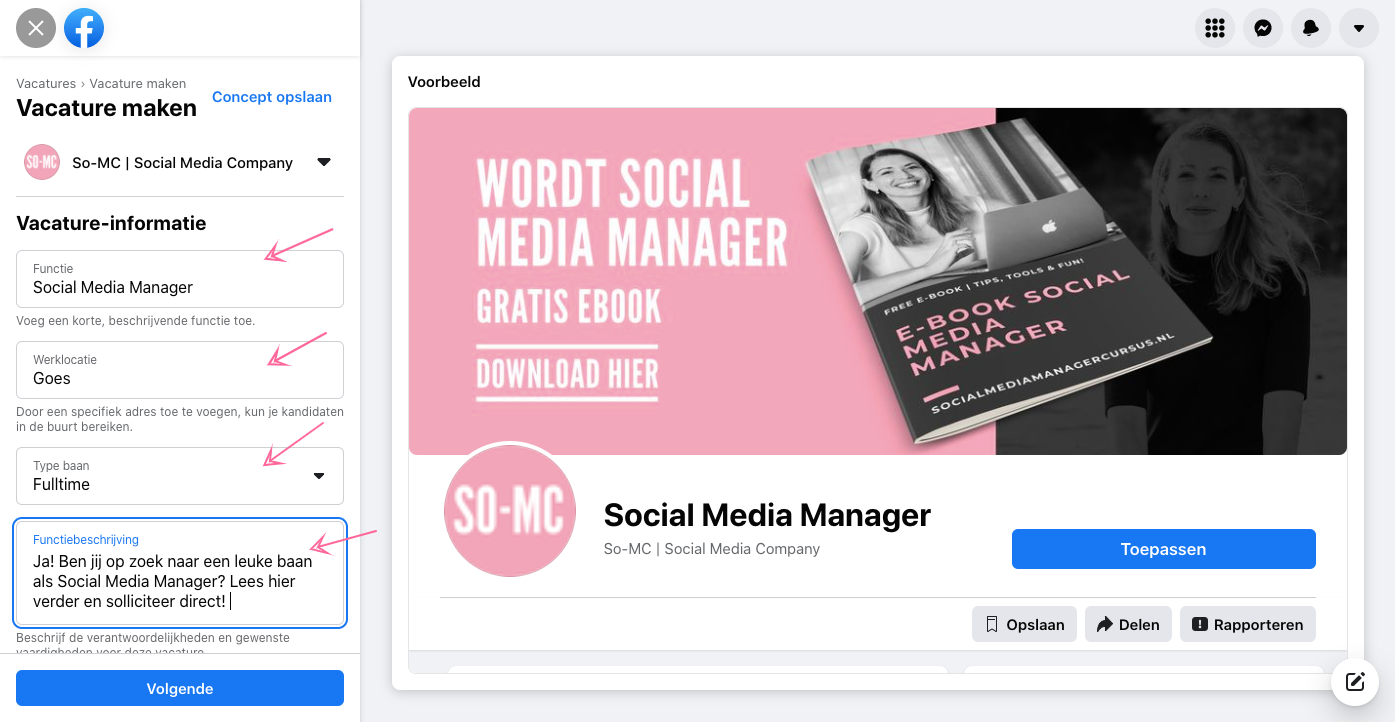
Deel 2
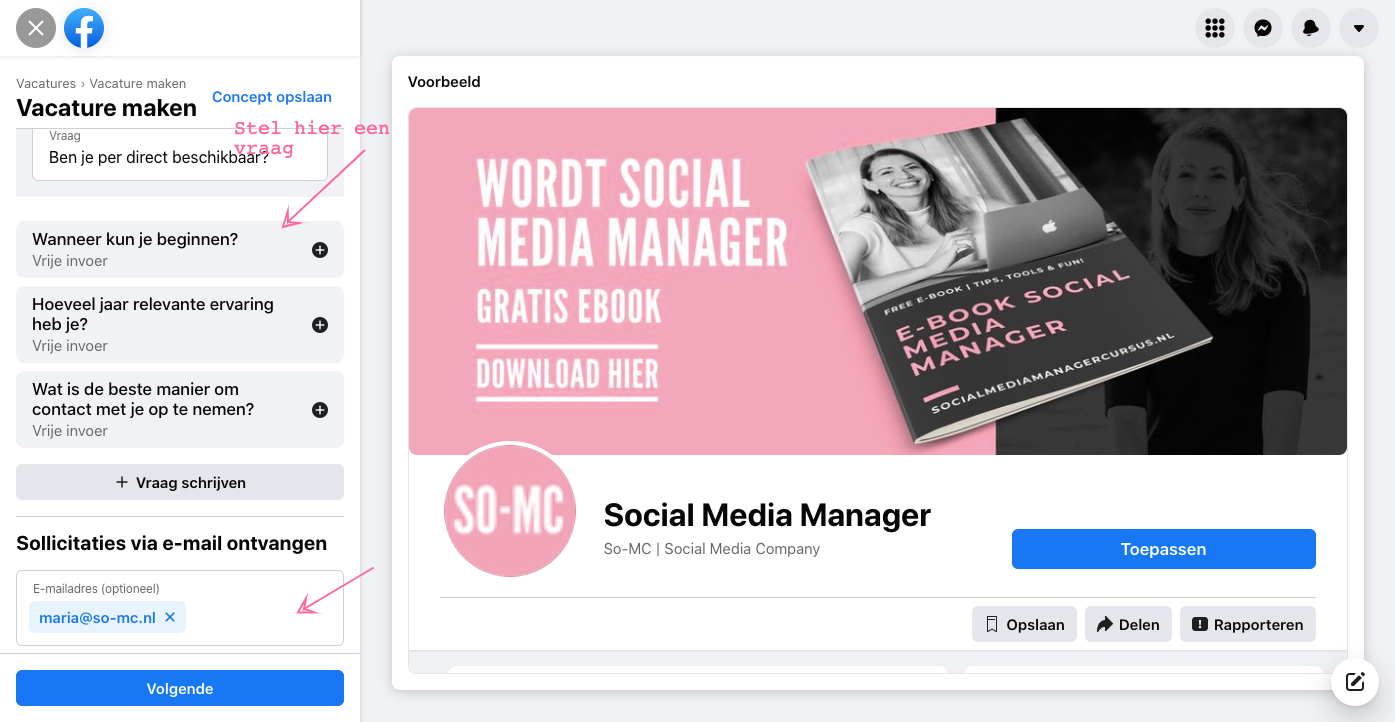
3. Klik op ‘volgende’; vacature publiceren
Zodra je alles naar wens hebt ingevuld, klik op je op ‘Volgende’. Je komt nu in het volgende scherm;
In dit scherm kun je;
- alles nazien
- de doelgroep van je bedrijf selecteren
- OPTIONEEL; de vacature promoten door het inzetten van een advertentie (als je dit niet wilt, vink ‘Vacature promoten’ uit, deze staat standaard aan)
- klaar? Klik dan op ‘Bericht’ (blauwe button rechtsonder)
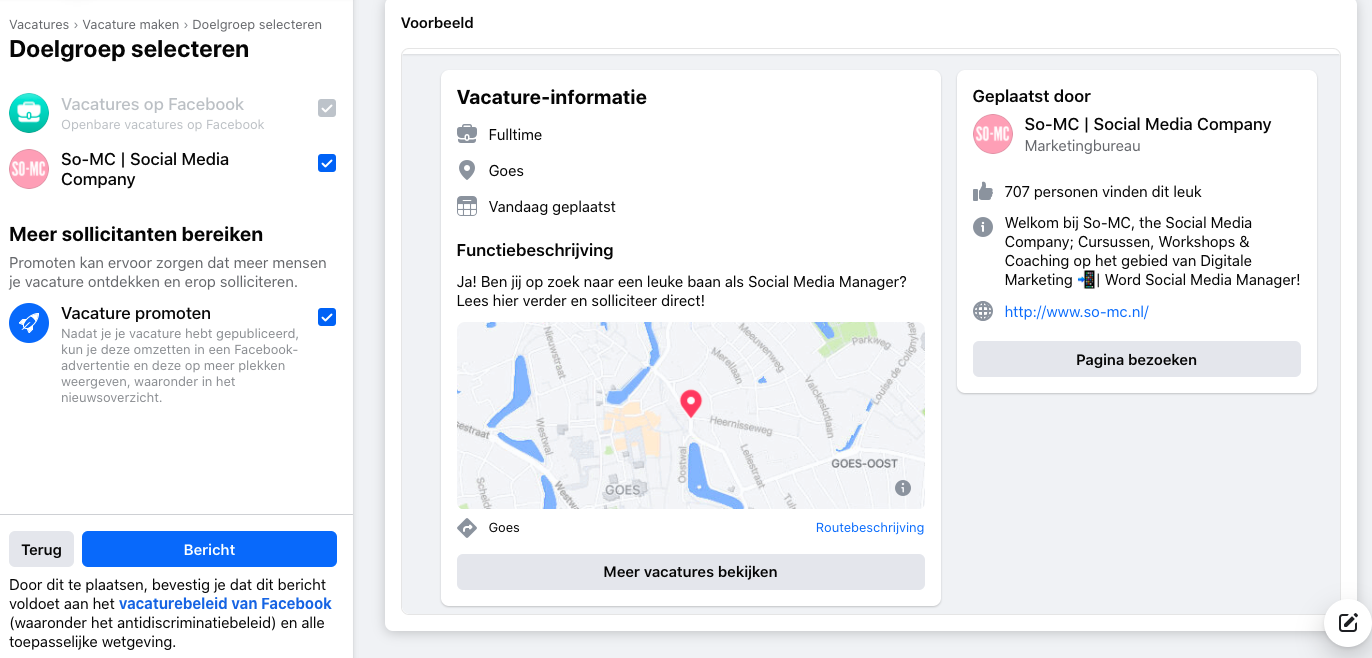
4. Facebook Vacature adverteren
Zodra je alles naar wens hebt ingevuld, klik op je op ‘Volgende’. Je komt nu in het volgende scherm;
In dit scherm kun je gericht jouw vacature onder de aandacht brengen bij doelgroepen die relevant voor jou kunnen zijn. Vul hierin;
- Doelgroep; wie wil je bereiken? Denk hierbij aan leeftijd, geografische gegevens (locatie) en interesses
- Looptijd van de Facebook advertentie campagne; je kunt exact aangeven tot wanneer je de vacature wilt promoten
- Budget; geef aan hoeveel je wilt investeren.
Facebook kiest automatisch een gekoppeld Facebook adverteren account. (Waaraan een betaal account gekoppeld is). Naarmate je de looptijd en het budget verschuift, verschuift het aantal verwachte ‘bereikte personen’ mee; zo krijg je direct een indicatie van je bereik (t.o.v. de investering). Je kunt al vanaf een paar tientjes gericht adverteren.
Ga door tot dat je tevreden bent en klik dan op ‘Promoten’. Je vacature wordt nu zowel gepubliceerd als geadverteerd.
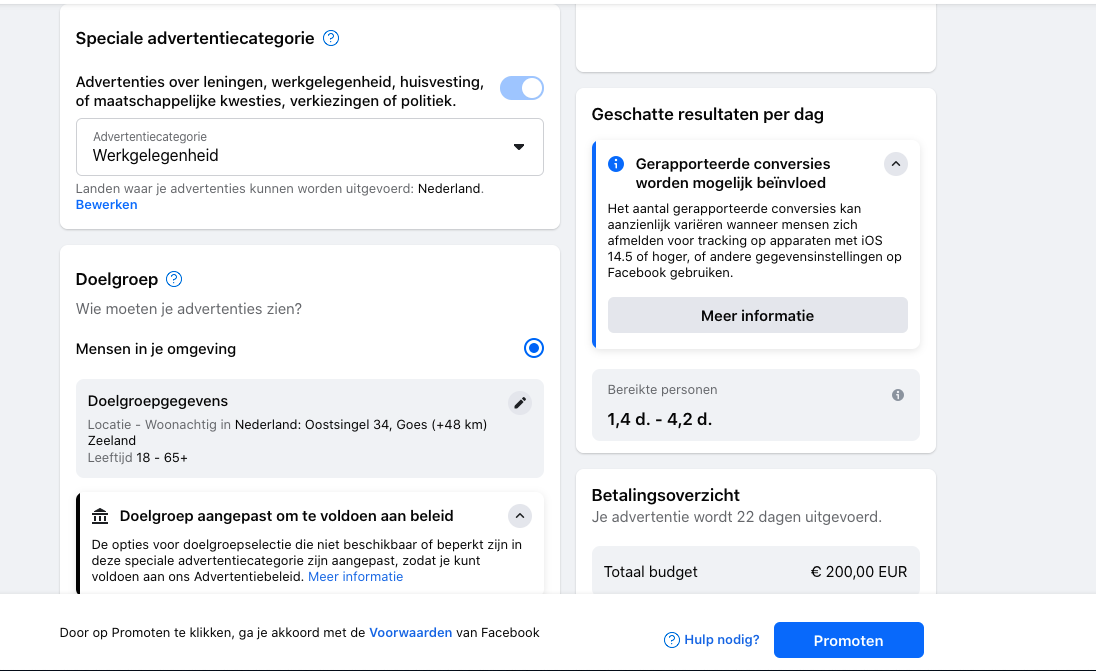
5. Vacature beheren vanaf je zakelijke Facebook pagina
Je vacature staat nu op je eigen zakelijke Facebook pagina én in het tabblad “Vacatures”. Je kunt deze nog bewerken; ga naar de drie stipjes (zie de pijl hieronder) en je ziet het menu met diverse opties zoals;
- Vacature bewerken
- Vacature kopieren
- Sluiten
- Verwijderen
- Datum bewerken
- Vastzetten aan bovenkant van de pagina.
Kortom; hier heb je nog genoeg mogelijkheden om de vacature aan te passen mocht er iets veranderd zijn.
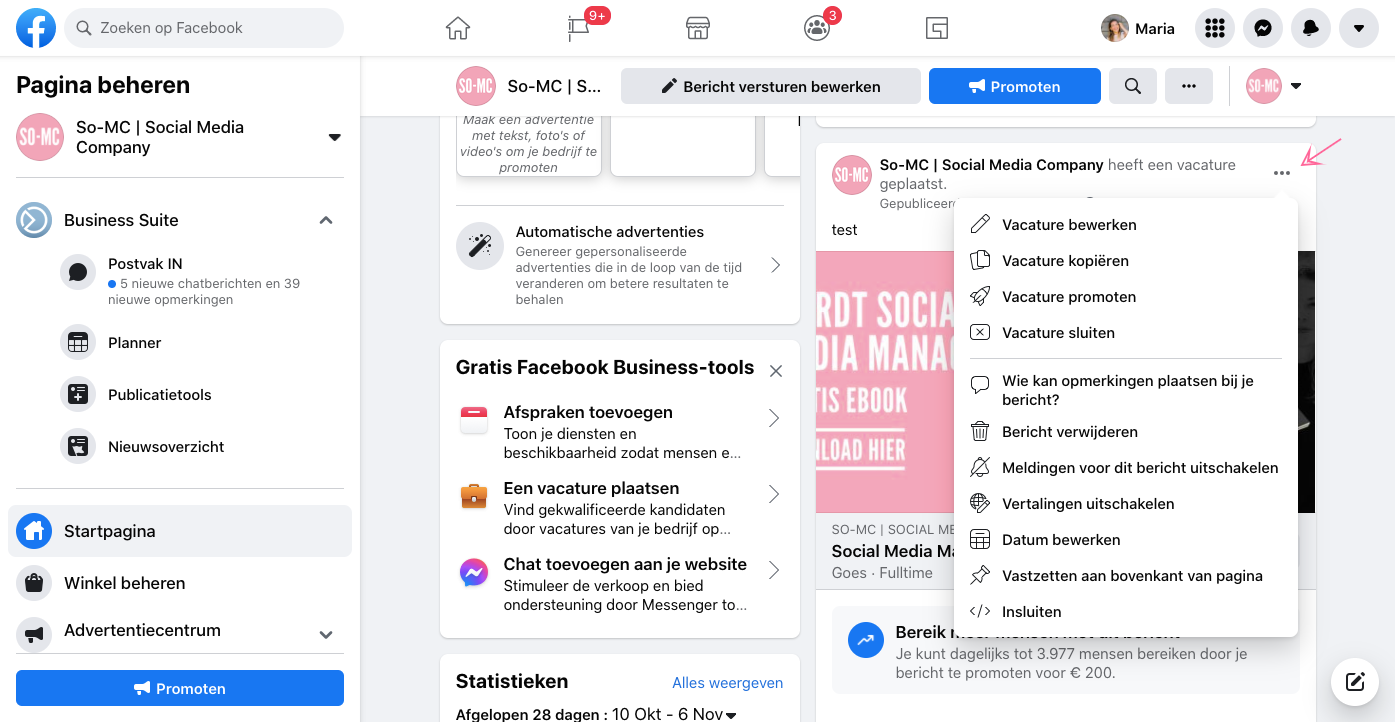
6. Online sollicitaties ontvangen
Je bent nu klaar. Geïnteresseerden kunnen online solliciteren; direct via Facebook. Let dus op dat je zelf sollicitaties kunt ontvangen via Facebook en zo direct contact kan opnemen met jouw potentiële nieuwe collega’s. Veel succes!
—
So! How to video; vacatures posten op Facebook
Wil je deze tutorial in video zien? Uiteraard kan dat! Bekijk de ‘So ho to video’ hieronder en doe meteen mee.
Bekijk ook eens
So-MC maakt regelmatige ‘How To Video’s’ over digitale marketing. Bekijk ook eens de volgende video’s en abonneer je op het So-MC YouTube kanaal.
So! Meer leren over Social Media Marketing?
So-MC geeft workshops, cursussen en advies op maat. Wil jij gericht medewerkers werven? Een campagne op maat starten? Neem gerust eens vrijblijvend contact op, we zijn je graag van dienst.
Eigenaar So-MC | The Social Media & AI Company, aanbieder van o.a. de Social Media Manager Cursus & App. Gedreven door AI, digitale marketing en innovatieve concepten. Word AI Member en blijf altijd op de hoogte van de nieuwste AI-ontwikkelingen!
![5 Manieren om geld te verdienen met Social Media [infographic]](https://www.so-mc.nl/wp-content/uploads/2021/06/5-manieren-om-geld-te-verdienen-met-social-media-1080x675.png)
jun 14, 2021 | Algemeen, Content marketing, Digital Natives, Digitale Generatie, Instagram, Nieuwsflits, Skills, Social Media Nieuws, Social Media Trends
5 Manieren om geld te verdienen met Social Media
Droom jij om te werken met, in en van Social Media & Digitale Marketing? Tof! Social Media is heel breed en je kunt er op diverse manieren je professie van maken. Bekijk en lees hier de infographic met 5 manieren om geld te verdienen middels Social Media en laat je inspireren!
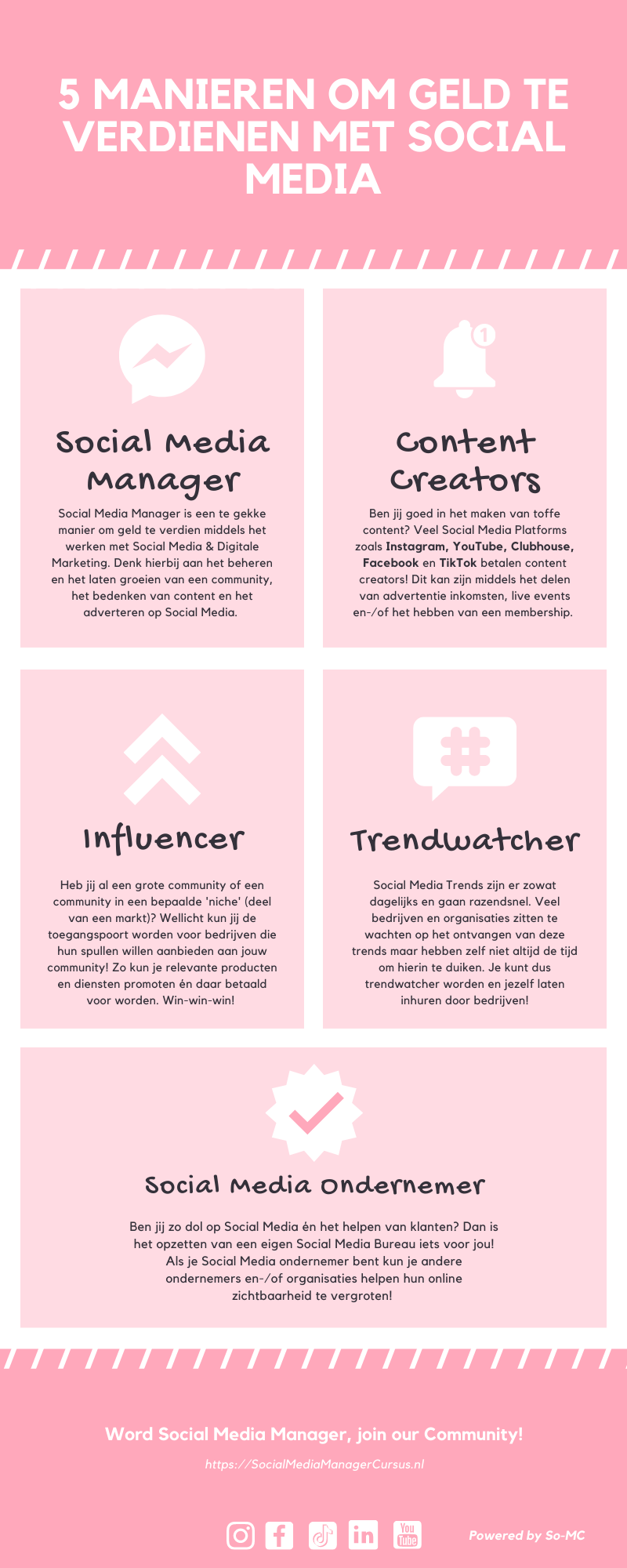
Werken met en van Social Media
Gemiddeld zitten consumenten drie tot vier uur op hun smartphone en hiervan wordt een groot gedeelte gespendeerd op Social Media kanalen zoals Instagram, LinkedIn, TikTok en Clubhouse. Voor bedrijven maar ook voor gemeentes, provincies en andere non-profit organisaties is de aanwezigheid op deze kanalen dus onmisbaar. Het in contact zijn én blijven met volgers, klanten, medewerkers, fans en inwoners gaat steeds meer via deze digitale kanalen. Vandaar dat het beroep ‘Social Media Manager’ maar ook varianten hierop, ontzettend populair is en alleen maar populairder gaat worden. So-MC heeft inmiddels tien jaar ervaring met het werken in Social Media. Wil jij hier meer over weten en-/of mee samenwerken? Laat het ons gerust weten, we helpen je graag op weg!
So! Enthousiast?
So-MC biedt diverse programma’s aan om jou als Social Media Manager, Content Creator, Influencer, Trendwatcher, Social Media Ondernemer op weg te helpen. Lees hier meer of neem direct contact op voor de mogelijkheden op maat en naar jouw wens.
Eigenaar So-MC | The Social Media & AI Company, aanbieder van o.a. de Social Media Manager Cursus & App. Gedreven door AI, digitale marketing en innovatieve concepten. Word AI Member en blijf altijd op de hoogte van de nieuwste AI-ontwikkelingen!

jun 6, 2021 | Algemeen, Apps, Content marketing, Digitale Generatie, Do it yourself, Facebook, Facebook Messenger, Instagram, Nieuwsflits, Skills, Social Media Nieuws, Social Media Trends, Storymarketing
Hoe werkt Facebook Business Suite voor Desktop? 💻
Met Facebook Business Suite beheer je razendsnel je zakelijke Instagram, Facebook en Messenger. Via deze online omgeving worden diverse elementen voor het beheren van jouw zakelijke social media, gecentraliseerd. Zo kun je sneller én slimmer werken en heb je alles op één digitale plaats. Daarnaast is Facebook Business Suite ook gratis in het gebruik, wat uiteraard een fijn bijkomend voordeel kan zijn. Lees hier meer wat de desktop versie van Facebook Business Suite voor jouw bedrijf, organisatie kan betekenen en bekijk de tutorial.
Laat Facebook Business Suite voor je werken. Letterlijk.
Met Facebook Business Suite heb je één centrale tool waarin je sneller en slimmer jouw Social Media kunt beheren. Denk hierbij aan het;
- Inplannen van posts & stories op Instagram & Facebook
- Aanpassen en bewerken van posts & stories op Instagram & Facebook
- Het beheren van Instagram, Facebook & Messenger
- Inzien van statistieken
- Leads genereren
- Instagram & Facebook Shopping beheren
- Adverteren via Instagram & Facebook
- Beheren van de inbox’
- Webcare & Community building
Zo kun je ook nog eens supersnel schakelen tussen de diverse elementen.
Welke channels en onderdelen kun je beheren in Facebook Business Suite?
Vooralsnog kun je;
- Facebook pagina
- Facebook Stories
- Instagram account
- Instagram Stories
- Facebook & Instagram Shopping (‘Handelsbeheer’)
- Instagram & Facebook Adverteren
- Facebook Messenger
- Instagram Inbox
- Facebook Pagina instellingen
beheren via Business Suite. Vanuit Facebook & Instagram kun je jouw (zakelijke) WhatsApp koppelen aan deze kanalen zodat fans, volgers ook via WhatsApp contact met je kunnen opnemen. Het beheren van WhatsApp kan (vooralsnog) niet via Business Suite.
Wat zijn de voor- & nadelen van Facebook Business Suite?
Zoals elke (digitale) tool heeft ook Business Suite haar voor- & nadelen. Lees hier wat je eventueel kunt verwachten in de praktijk;
De voordelen van het gebruiken van een tool als Facebook Business Suite kunnen zijn;
- Overzichtelijk; de vernieuwde layout van Facebook Business Suite is met het hoofdmenu aan de linkerkant, vrij overzichtelijk
- Centraal; de genoemde elementen kun je allemaal in één omgeving bereiken en beheren
- Voor smartphone- & desktop; je kunt snel naar Business Suite via zowel de smartphone app als via desktop
- Gebruiksvriendelijk; werken met Business Suite is, zodra je de weg weet, over het algemeen gebruiksvriendelijk
- Kosten; het is een gratis tool, je betaald niets voor het gebruik ervan.
De nadelen-/ aandachtspunten van het gebruiken van een tool als Facebook Business Suite kunnen zijn;
- Structuur/veel opties; doordat er zoveel elementen in één tool zitten, is het soms even zoeken waar je exact dient te zijn voor een bepaalde functionaliteit
- Beperkte channels; de tools is van Facebook en daarom is het ook logisch dat zowel Facebook, Instagram en (begin van) WhatsApp gekoppeld zijn binnen de online omgeving. Dit houdt meteen in dat als je je content wilt plannen voor bijvoorbeeld LinkedIn, TikTok, Pinterest e.d. dit niet mogelijk is. (Bekijk hier alternatieven waarmee je wel content kunt inplannen voor meerdere Social Networks)
- ‘Dode’ links; soms zul je merken in de praktijk dat sommige links, onderdelen niet meer werken. Of dat het net even niet lekker ‘connect’. Facebook heeft met Business Suite zoveel onderdelen gecombineerd dat je in de praktijk soms hier tegen aan (kunt) lopen. (Tip; probeer een andere manier of ga even terug naar het begin van iets).
Bekijk hier de volledige tutorial
Facebook Business Suite gaat dus veel verder dan enkel het plaatsen van content en monitoring; je hebt direct een contentkalender, je kunt een shop starten en beheren, gericht adverteren, en alle statistieken inzien. Bekijk hier de hele tutorial, laat gerust je comments, vragen achter (graag☺️) en abonneer je op het So-MC kanaal, mocht je de tutorial kunnen waarderen 😁.
Facebook Business Suite voor de smartphone
Wil je direct aan de slag met dezelfde functionaliteiten enkel voor mobiel? Bekijk dan hier de Facebook Business Suite tutorial voor de smartphone. Met de app kun je grotendeels hetzelfde als via desktop, enkel is de structuur, weergave weer anders.
So! Meer weten over Social Media Marketing?
Wil jij meer weten over Social Media Marketing & Management? Sneller en slimmer werken met digitale tools? Wees welkom bij So-MC, wij bieden cursussen, coaching en meer aan op het gebied van digitale en Social Media Marketing. Neem gerust eens vrijblijvend contact op en meld je aan voor onze nieuwsbrief, we helpen je graag.
Eigenaar So-MC | The Social Media & AI Company, aanbieder van o.a. de Social Media Manager Cursus & App. Gedreven door AI, digitale marketing en innovatieve concepten. Word AI Member en blijf altijd op de hoogte van de nieuwste AI-ontwikkelingen!
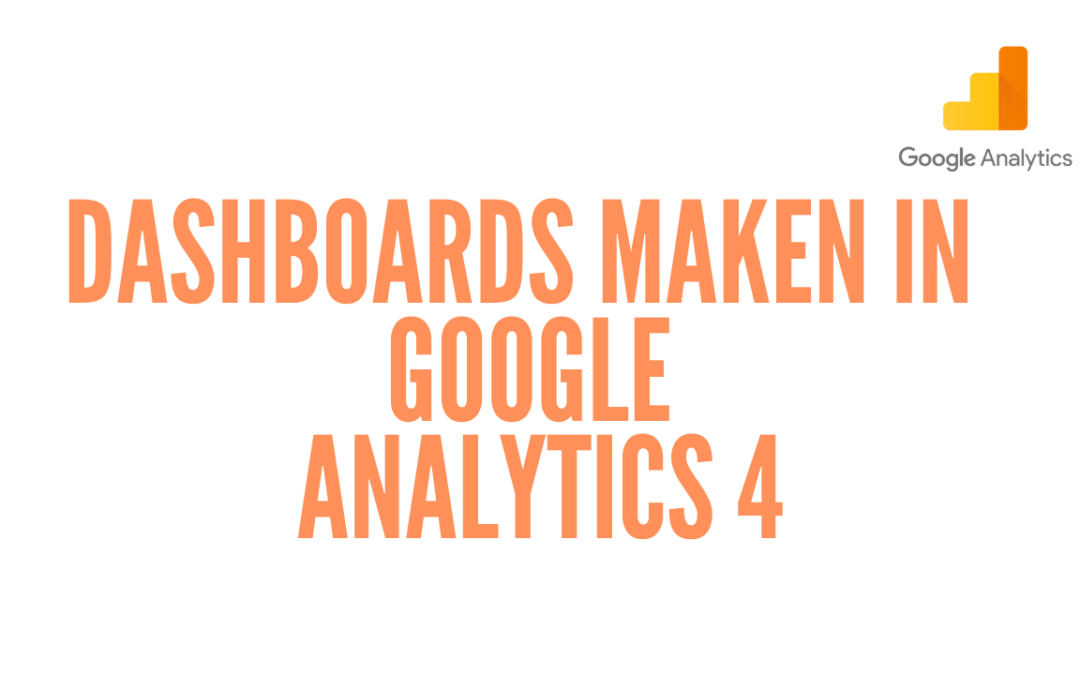


![Hoe maak je een TikTok in 2022-2023? [Video tutorial] voor beginners](https://www.so-mc.nl/wp-content/uploads/2022/01/Dont-make-ads.-make-tiktoks.-1-1080x675.png)

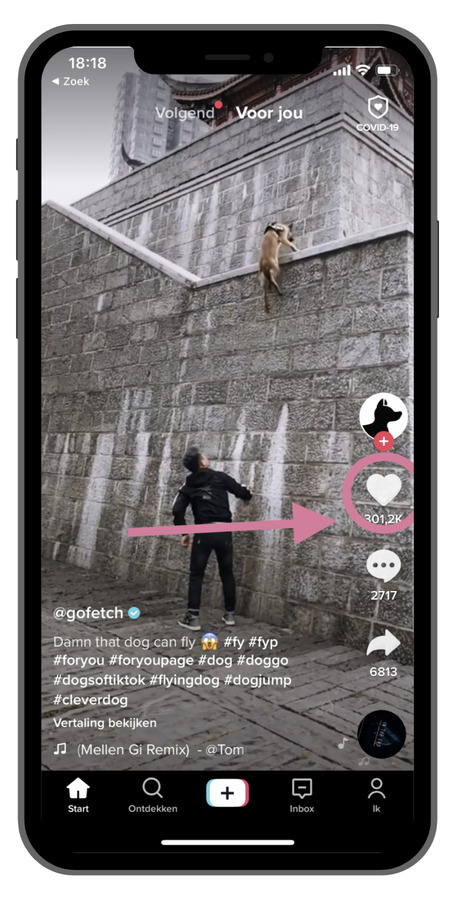
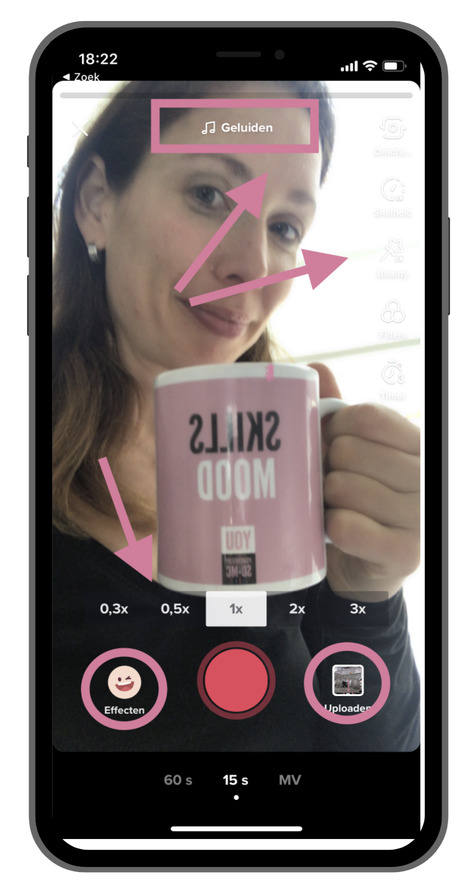
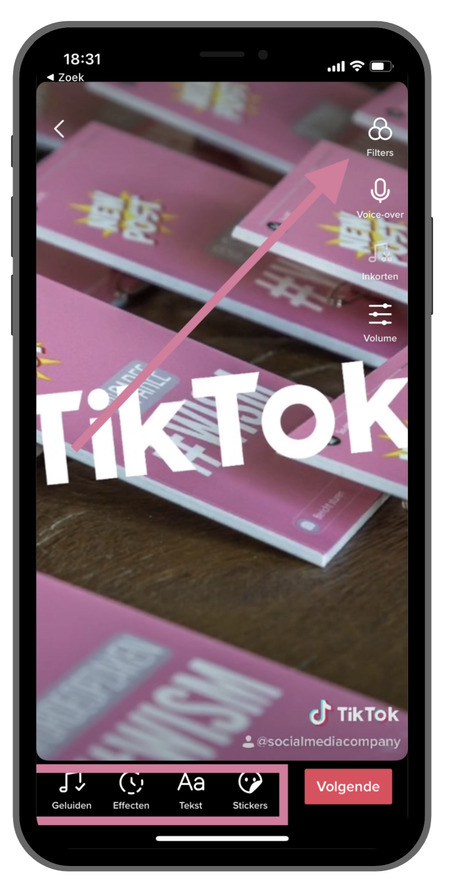
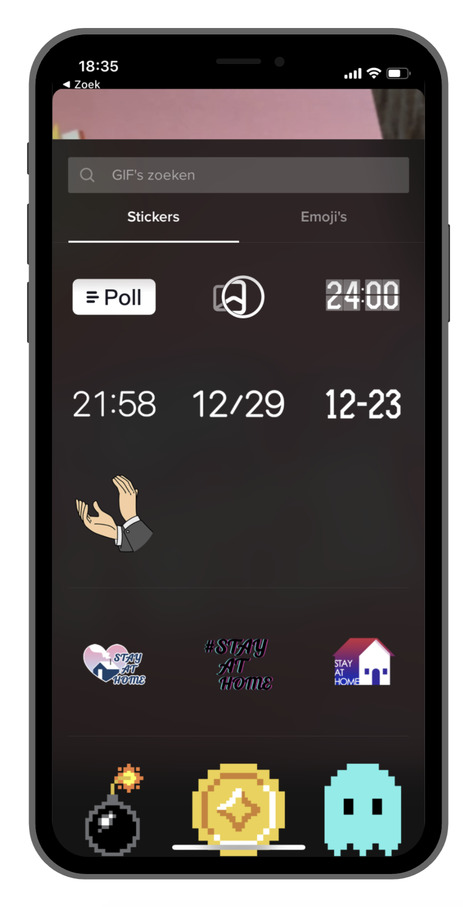
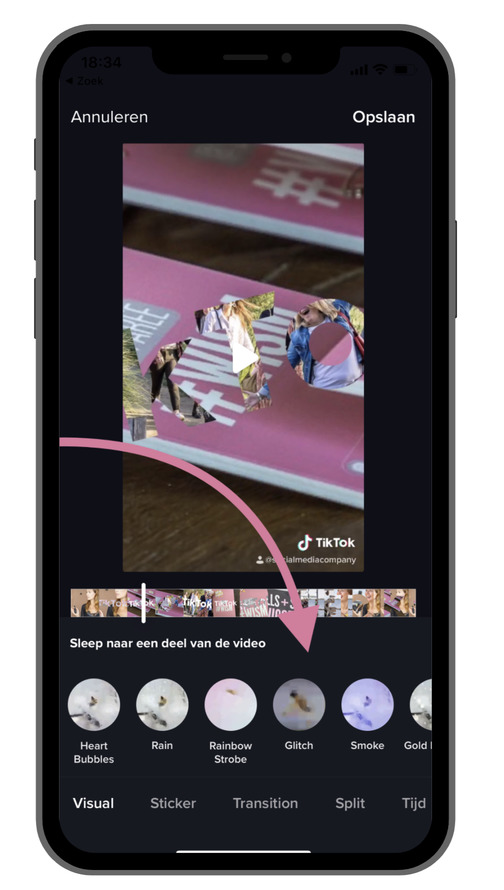
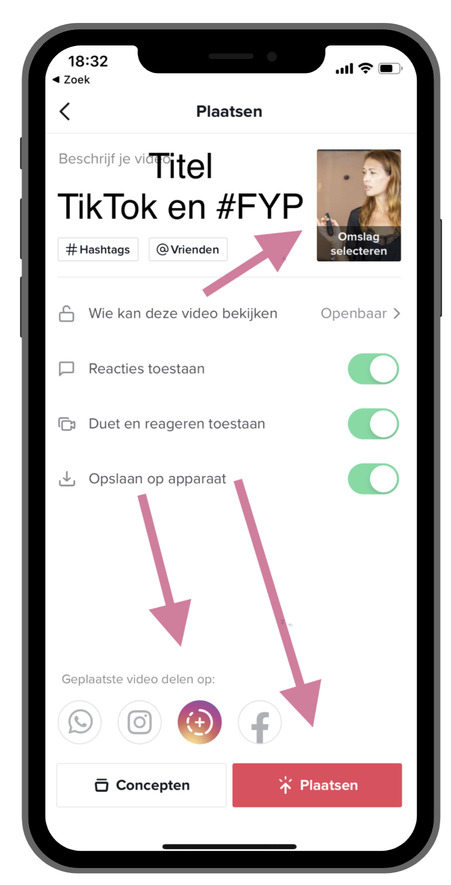

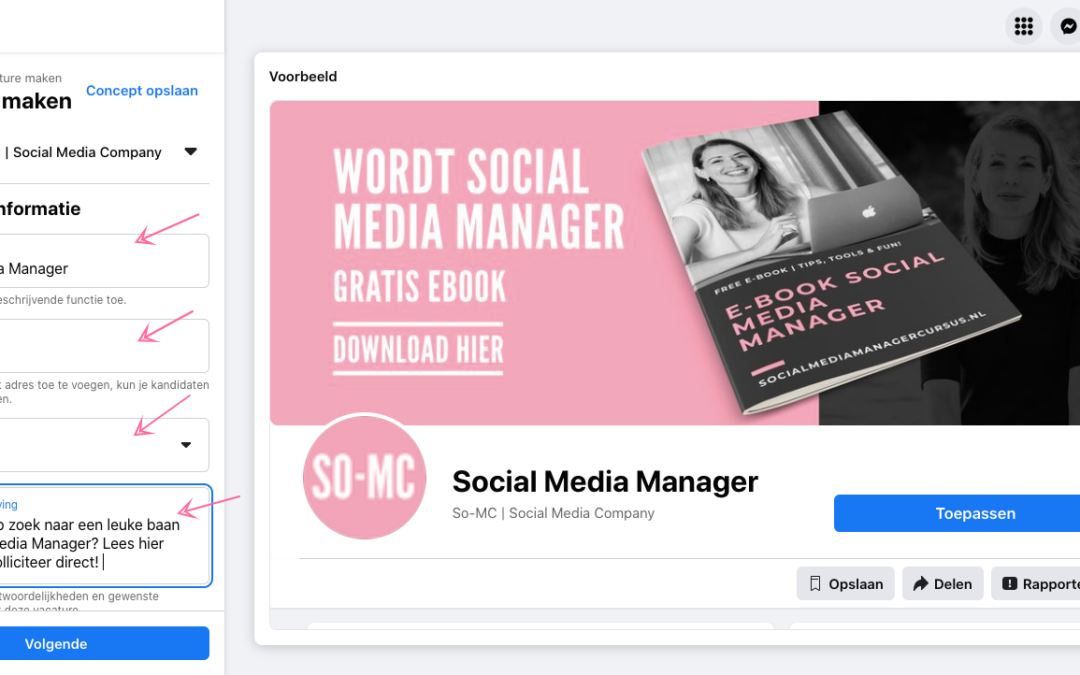
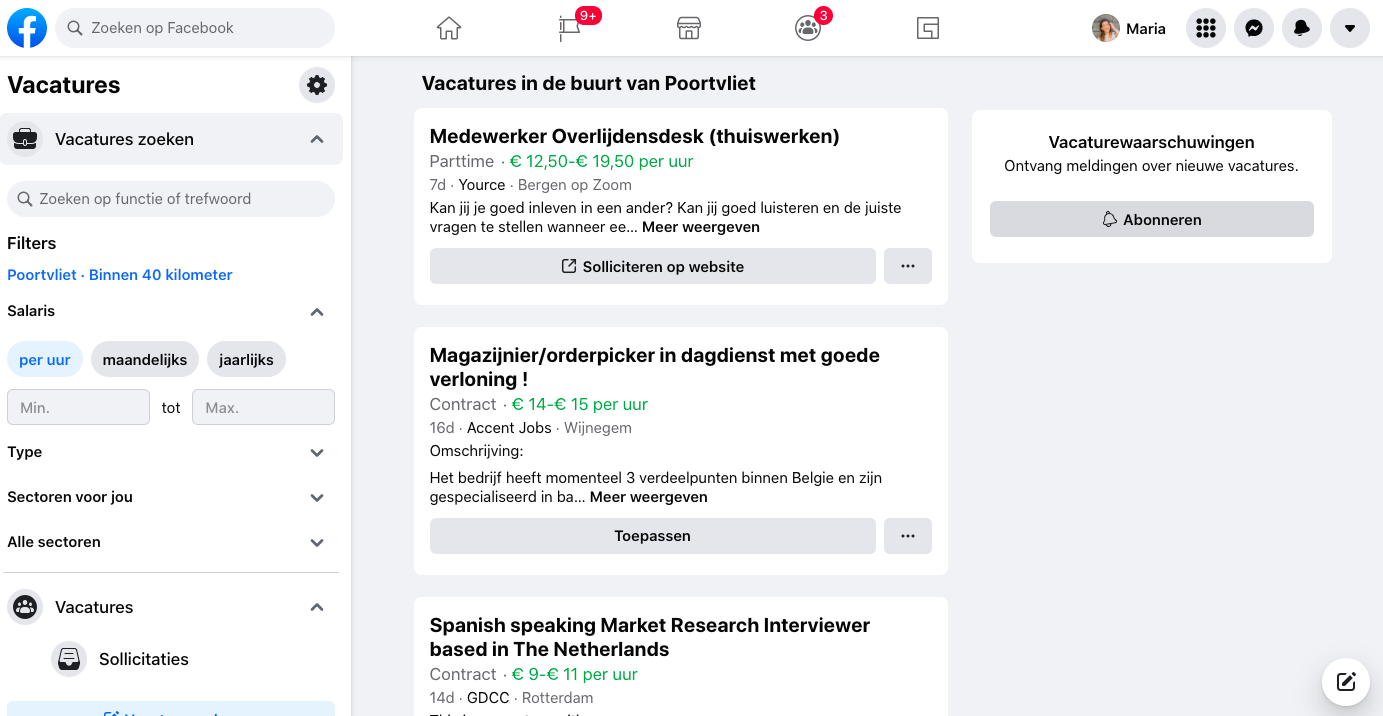
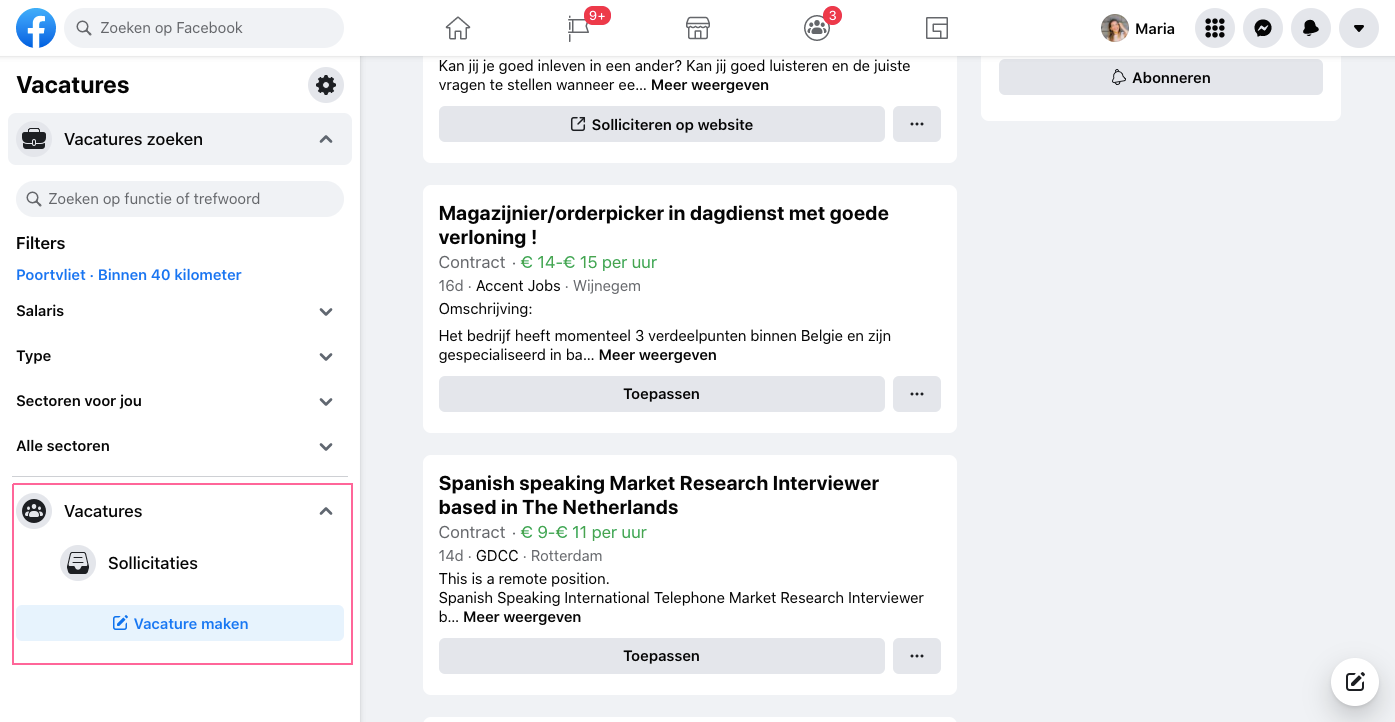
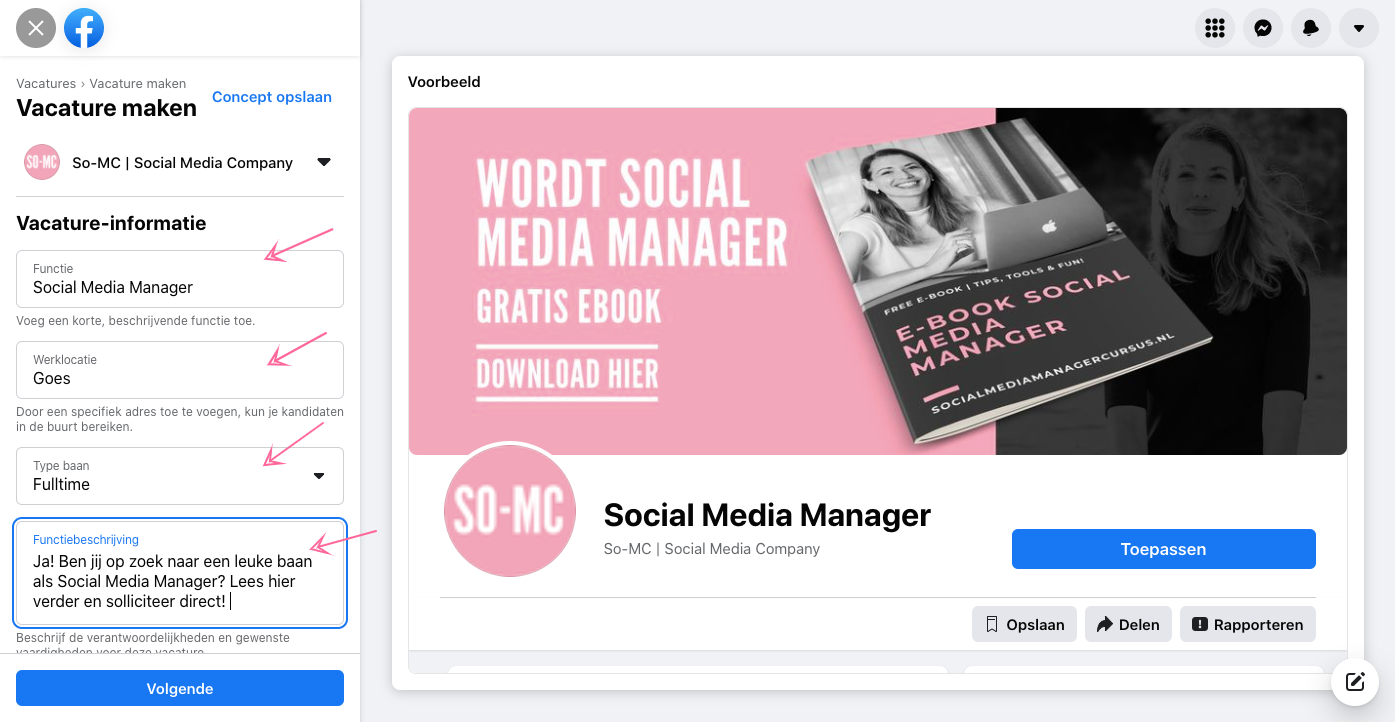
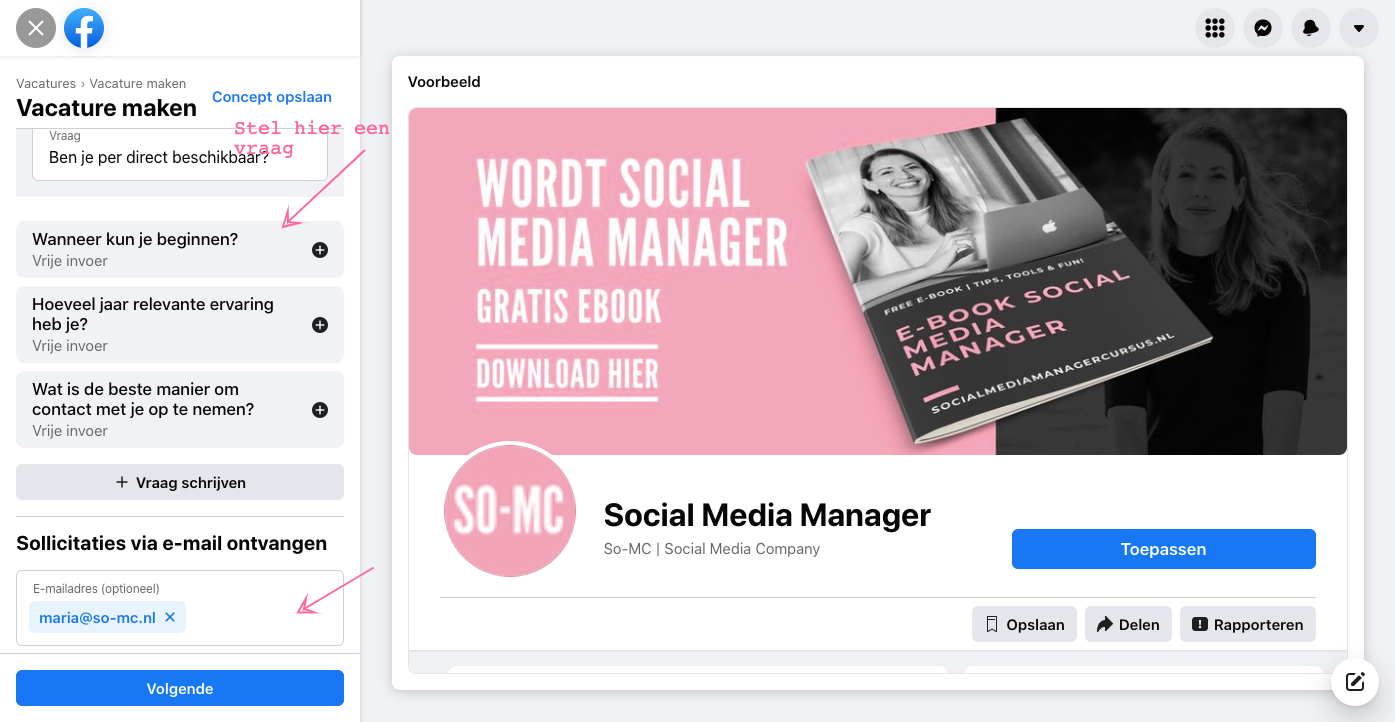
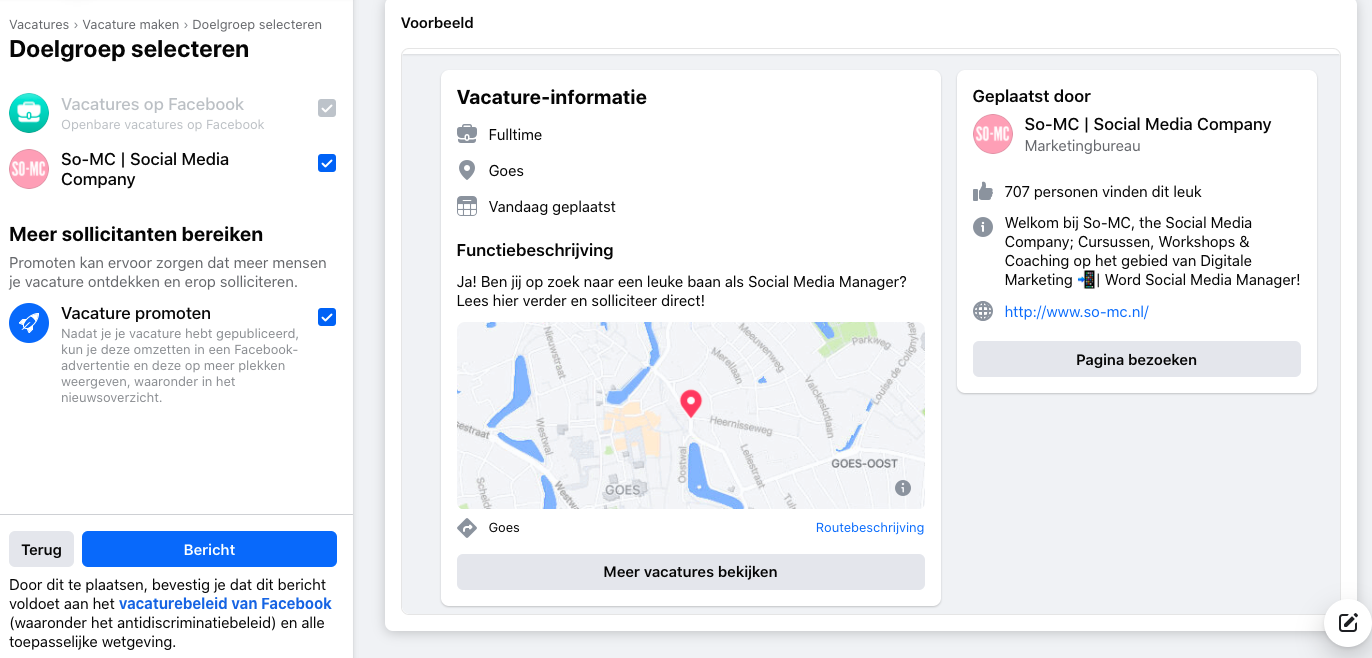
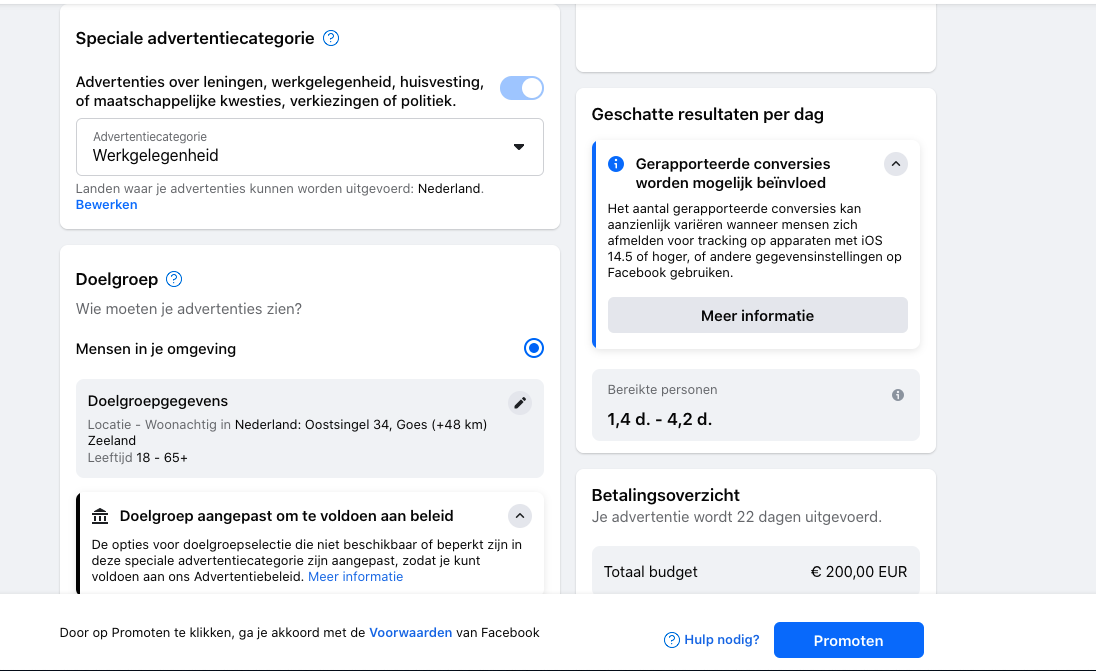
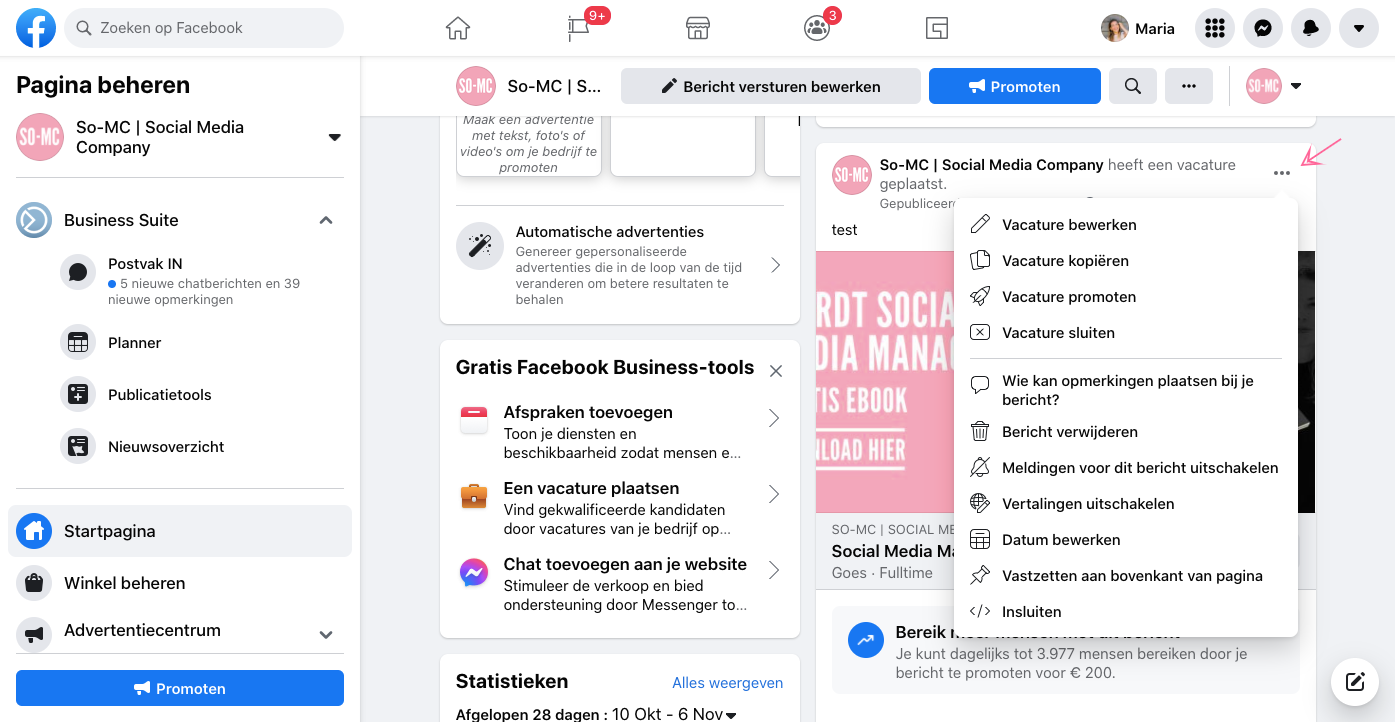
![5 Manieren om geld te verdienen met Social Media [infographic]](https://www.so-mc.nl/wp-content/uploads/2021/06/5-manieren-om-geld-te-verdienen-met-social-media-1080x675.png)